O IObit Uninstaller permite que você desinstale em massa programas e aplicativos da Microsoft Store
Existem várias maneiras internas de desinstalar programas(uninstall programs) e aplicativos no Windows 10 . Por exemplo, você pode usar o Prompt de Comando(use Command Prompt) , acessar o aplicativo Configurações(Settings) para remover algum aplicativo ou software etc. No entanto, quando você precisa desinstalar aplicativos e programas da Microsoft Store(uninstall Microsoft Store apps) em massa, essas opções internas não são úteis. Mesmo muitas outras ferramentas de terceiros não são capazes de fazer isso. Portanto, você precisa procurar alguma opção específica para desinstalar programas e aplicativos em massa(bulk uninstall programs and apps) . Uma dessas opções é o software IObit Uninstaller .
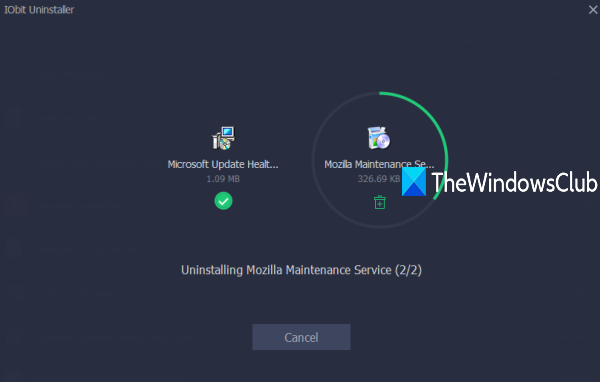
A versão gratuita e mais recente do IObit Uninstaller é boa o suficiente para remover em lote o software/aplicativos instalados, bem como os aplicativos da Microsoft Store do seu PC com Windows 10. A melhor parte é que você também pode usá-lo para desinstalar aplicativos pré-instalados ou aplicativos do sistema em apenas alguns cliques do mouse. A lista de recursos é muito boa. Vamos verificá-los.
Software desinstalador IObit(IObit Uninstaller) para Windows 11/10
- O processo de desinstalação é feito silenciosamente em segundo plano. A interação do usuário não é necessária(User)
- Também permite remover entradas do Registro(remove Registry entries) (se houver) de programas e aplicativos após o processo de desinstalação
- Você também pode verificar o local de instalação de um programa(installation location of a program) ou aplicativo, versão e nome do editor
- A lista de software bundleware (que instalam outros programas sem notá-lo), programas grandes, programas usados com pouca frequência e programas grandes podem ser vistos separadamente e você também pode desinstalá-los
- O tamanho e a classificação do usuário para cada aplicativo instalado da Microsoft Store(Microsoft Store) são visíveis em sua interface
- A data de instalação dos programas(Installation date of programs) e o tamanho também são visíveis
- Um recurso integrado de atualização de software(software updater) também está lá, mostrando software desatualizado e atualizado separadamente. Para cada software desatualizado, é fornecida uma opção de atualização
- Você também pode ver a lista de barras de ferramentas e plug-ins instalados para cada navegador presente em seu PC. A opção de remover qualquer barra de ferramentas ou plug-in também está lá
- Também está disponível um recurso Install Monitor que ajuda a detectar e registrar automaticamente as instalações do programa. Por exemplo, se houver algum tipo de alteração no sistema após a instalação de um programa, ele detectará automaticamente essa alteração e a registrará
- Você também pode adicionar o arquivo de configuração de um programa manualmente para o recurso Instalar Monitor(Install Monitor)
- Também está disponível o recurso para exportar a lista de programas(export the list of programs) como um arquivo TXT que você pode acessar usando as Opções(Options) desta ferramenta.
Agora, vamos ver como podemos usar essa ferramenta.
(Bulk)Programas e aplicativos de desinstalação em massa no Windows 11/10
Tenha cuidado durante o processo de instalação, pois oferece ferramentas extras. Desmarque essas ferramentas e conclua a instalação.
Abra sua interface e use a barra lateral esquerda. Essa barra lateral fornece Programas(Programs) , Atualizador de Software(Software Updater) , Aplicativos do Windows(Windows Apps) , Instalar Monitor(Install Monitor) e outras seções. Agora vamos ver como desinstalar vários programas e aplicativos separadamente.
Desinstalar programas em massa
Expanda a seção Programas(Programs) na barra lateral esquerda e selecione a opção Todos os Programas(All Programs) . Isso mostrará a lista de todos os programas instalados junto com o tamanho do programa e a data de instalação. Você também pode passar o cursor do mouse sobre o nome de um programa e clicar na opção Detalhes(Details) para visualizar a versão do programa, o nome do editor e o caminho de instalação. Agora selecione os programas que você deseja remover e clique no botão Desinstalar(Uninstall) .
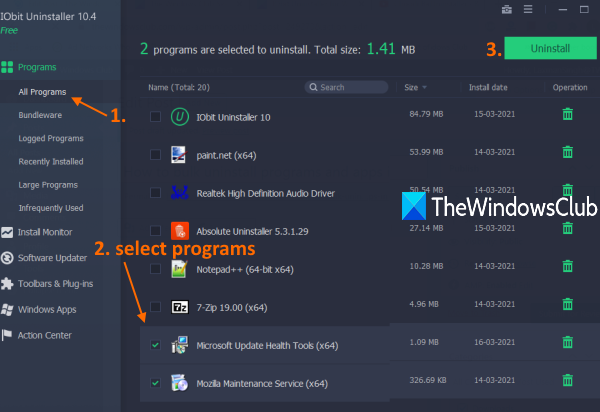
Uma janela de confirmação separada será aberta. Lá, você terá a opção de criar um ponto de restauração do sistema antes de iniciar o processo de desinstalação. Marque essa opção de acordo com suas necessidades e, finalmente, clique no botão Desinstalar(Uninstall) .
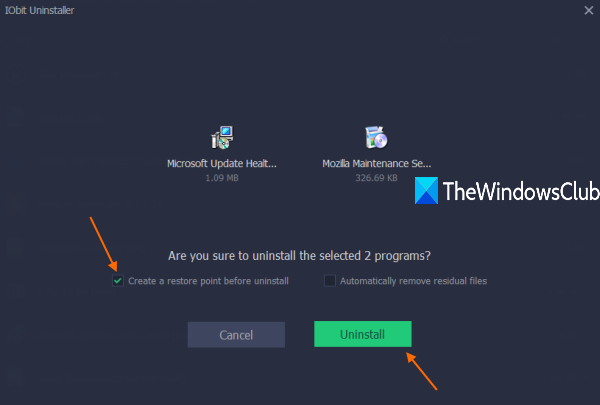
Sente(Sit) -se e relaxe. Esta ferramenta irá desinstalar silenciosamente todos os programas selecionados, um por um. Depois de concluir o processo de desinstalação, ele também mostrará as sobras (ou entradas do Registro(Registry) ) desses programas e fornecerá a opção de excluir todas as sobras.
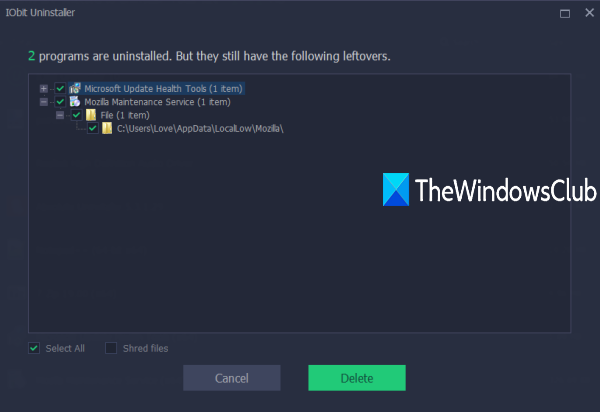
Selecione todas as sobras e pressione o botão Excluir(Delete) para removê-las.
Desinstalar aplicativos da Microsoft Store(Microsoft Store) em massa
Clique na seção Aplicativos do Windows(Windows Apps) disponível na barra lateral esquerda. Isso mostrará a lista de todos os aplicativos instalados (incluindo aplicativos de terceiros) em sua interface. O tamanho do aplicativo(App) e a classificação do usuário também estarão visíveis lá.
Agora selecione os aplicativos de sua escolha e use o botão Desinstalar(Uninstall) . Novamente(Again) , uma janela de confirmação será aberta onde você terá a opção de criar um ponto de restauração. Selecione essa opção se desejar e clique no botão Desinstalar(Uninstall) .
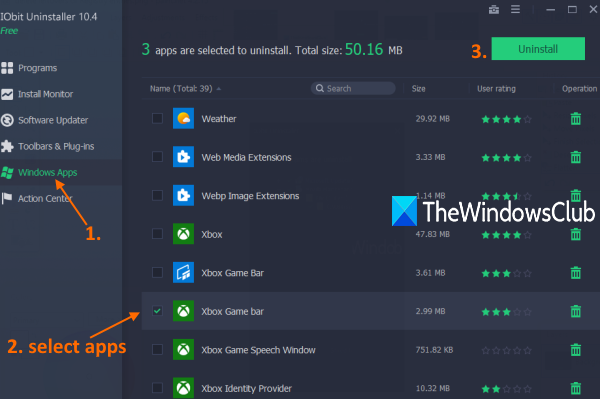
Depois disso, esta ferramenta removerá todos esses aplicativos. Se houver sobras após a desinstalação, ele mostrará essas entradas e lhe dará a opção de remover todas essas entradas.
Você pode baixá-lo em iobit.com .
Para mais opções, você também pode conferir esses softwares de desinstalação gratuitos(free uninstaller software) .
Espero que este desinstalador de programa em lote e ferramenta de desinstalação de aplicativo em lote seja útil.
Related posts
Como instalar ou desinstalar o Microsoft Store Apps em Windows 10
HiBit Uninstaller para Windows permite que você desinstale o Programs & Apps
Revo Uninstaller Free: Remove instalado software & Windows Store Apps
IObit Uninstaller para Windows 10: Desinstalar completamente os programas
Como desinstalar pré-instalado Microsoft Store Apps em Windows 11/10
Como conectar sua conta do Dropbox aos aplicativos do Microsoft Office para Android
Fix Microsoft Windows Store error 0x80070520 no Windows 10
11 coisas que você pode fazer na Microsoft Store para Windows
URI Commands para Microsoft Store apps aberto no Windows 11/10
Como parar Remote Installation de Apps em Windows 10
Usando o aplicativo iTunes de Microsoft Store em Windows 10
Como redefinir Microsoft Store apps usando PowerShell em Windows 10
Como usar a Microsoft Store no Windows sem uma conta da Microsoft
Microsoft Store app é removido quando você faz logon pela primeira vez
Como atualizar manualmente aplicativos e jogos da Microsoft Store
Como saber os países onde os aplicativos da Windows Store estão disponíveis
Como instalar aplicativos do Microsoft Office para Android
9 maneiras de abrir a Microsoft Store no Windows -
Download Adobe Reader app para Windows 10 de Microsoft Store
Como matar ou terminar Microsoft Store Apps em Windows 10
